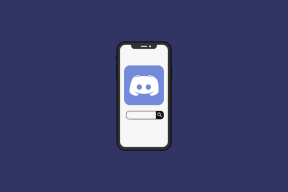Kuidas GoDaddy kontot sulgeda
Miscellanea / / August 23, 2022

GoDaddy on peamine veebimajutusteenus, mis pakub laia valikut funktsioone ja mugavusi, et suurendada teie digitaalset kohalolekut ja levitada teie sisu suuremale vaatajaskonnale. Sellel on tähelepanuväärne juurdepääsetavus, tagasihoidlikud hinnad, meeldivad teenusetingimused ja kasutajaskond, mis kasvab ja kasvab iga päevaga. Sellise silmapaistva kanaliga on sageli omajagu segadusi, millest üks on GoDaddy konto sulgemine. Kui otsite võimalusi GoDaddy konto kustutamiseks, olge kursis kuni selle artikli lõpuni. Saate selle kohta üksikasjalikult teada ja saate ka vastused seotud küsimustele, näiteks kuidas GoDaddy meilikontot kustutada ja GoDaddy domeeni edukalt kustutada.
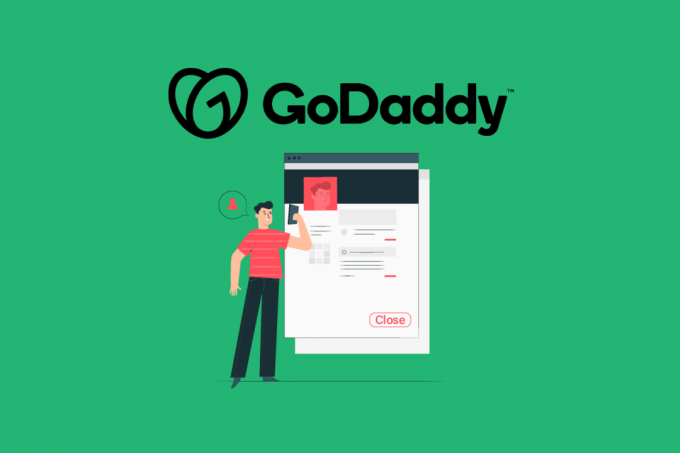
Sisu
- Kuidas GoDaddy kontot sulgeda
- Kas saate GoDaddy konto tühistada?
- Kuidas GoDaddy kontot kustutada?
- Mis juhtub teie meiliga, kui tühistate GoDaddy?
- Kuidas saate oma GoDaddy meilikontot kustutada?
- Kuidas saate oma GoDaddy konto jäädavalt kustutada?
- Kuidas saate oma GoDaddy veebisaiti kustutada?
- Kui kaua kulub GoDaddy domeeni kustutamiseks?
- Mis juhtub, kui kustutate GoDaddy domeeni?
- Mis juhtub, kui tühistate oma domeeninime?
- Kuidas saate oma GoDaddy 365 tühistada?
- Kuidas saate domeeni GoDaddy 365-st eemaldada?
- Kuidas saate GoDaddy'st loobuda?
Kuidas GoDaddy kontot sulgeda
Saate oma GoDaddy konto sulgeda aadressilt Konto seadete menüü. Jätkake lugemist, et leida samme, mis selgitavad seda üksikasjalikult koos kasulike illustratsioonidega, et paremini mõista.
Kas saate GoDaddy konto tühistada?
Jah, saate GoDaddy konto tühistada. Lugege lõpuni, et leida erinevaid meetodeid oma GoDaddy konto tühistamiseks või kustutamiseks.
Kuidas GoDaddy kontot kustutada?
Teie GoDaddy konto kustutamise protseduur hõlmab kaks olulist etappi:
- Kustutage kõik andmed, domeenid ja teie GoDaddy kontole salvestatud tooted.
- Pärast kustutamist oodake 24 tundi kuni teile antakse jäädavalt kustutamise võimalus teie GoDaddy konto.
Kõikide kustutamise protsessid on järgmised teie kontoga seotud andmed. Järgige kõiki samme ükshaaval, et lõpuks GoDaddy konto kustutada.
I samm: domeenide kustutamine
1. Külastage GoDaddy veebisait brauseris ja klõpsake nuppu Logi sisse ülemisest paremast nurgast, nagu allpool näidatud.
2. Seejärel klõpsake nuppu Logi sisse sisselogimislehele pääsemiseks.
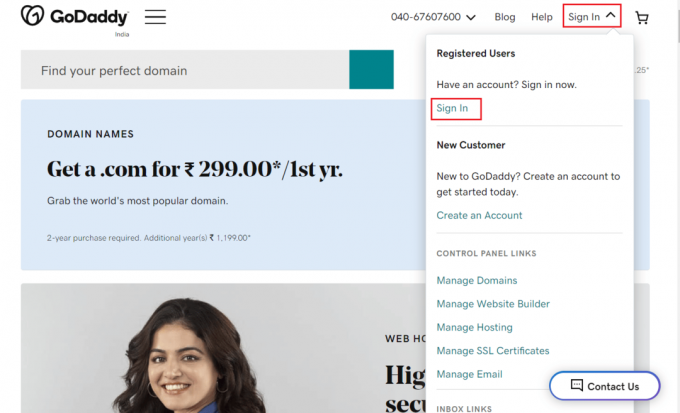
3. Sisestage oma Kasutajanimi või kliendi number ja Parool ja klõpsake edasi Logi sisse.

4. Aastal Domeenid jaotises klõpsake nuppu Halda jaoks soovitud domeen, nagu allpool näidatud.
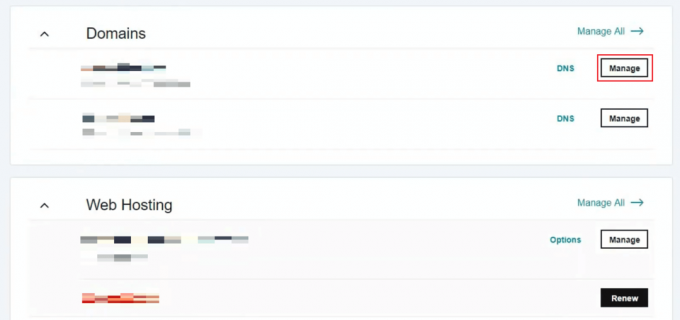
5. Kerige alla ja klõpsake nuppu Kustuta domeen valik alates Lisaseaded osa.

6. Valige Jah, olen nõus valitud domeenid kustutama kasti ja seejärel klõpsake nuppu Jätka.
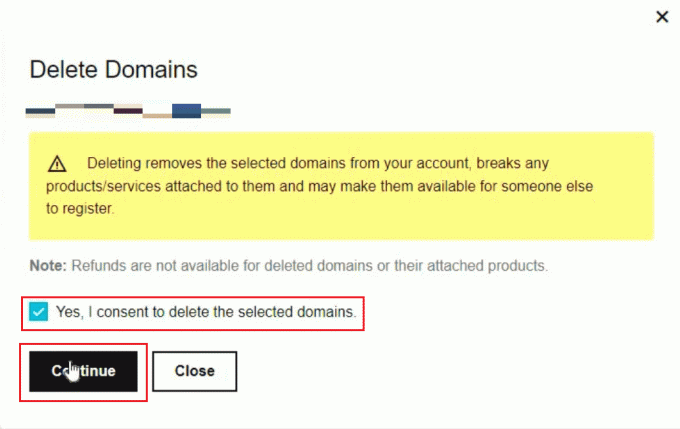
Valitud domeenid kustutatakse edukalt. GoDaddy konto sulgemiseks jätkake lugemist.
Loe ka: Kuidas oma Amazoni kontot kustutada
II etapp: kaitseplaani alandamine
1. Külastage oma Minge Daddy domeeni juhtimiskeskusesse.
Märge: logige sisse oma GoDaddy kontole, kui mitte juba.
2. Kliki Vali kõik.
3. Seejärel klõpsake nuppu Omandiõigus sakk.
4. Järgmisena klõpsake nuppu Alandage privaatsuskaitset.
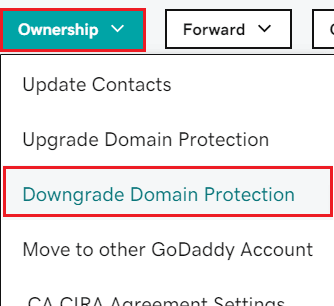
5. Kliki Privaatsuskaitse puudub.
6. Klõpsake nuppu Kinnita valik.
7. Nüüd valige Jah, olen nõus valitud domeeni(de) kaitse eemaldamisega kasti ja klõpsake seda Jätka.
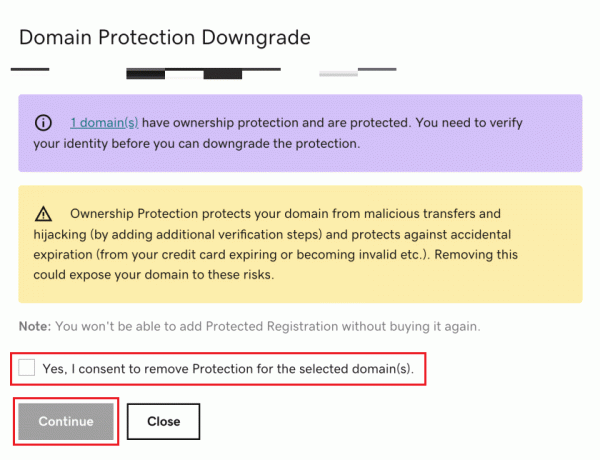
8. Kinnitage protsessi edukaks lõpuleviimiseks.
III samm: toodete kustutamine
1. Juurdepääs GoDaddy uuendamine ja arveldamine ja Logi sisse, kui seda küsitakse.
2. Valige kõik tooted ja seejärel klõpsake TühistaUuendamine.

3. Kliki Kustuta minu toode.

4. Seejärel valige kinnituskast ja klõpsake edasi Saada email järgmisest hüpikaknast.
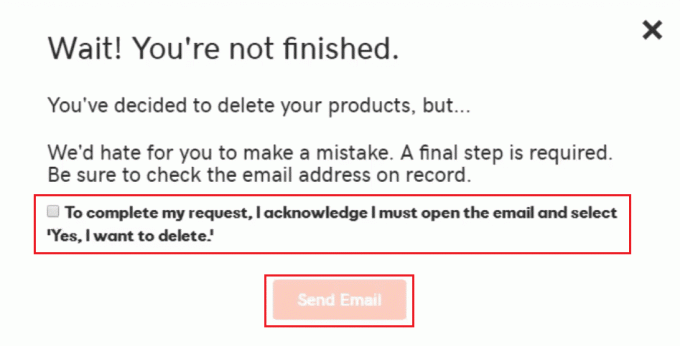
5. Järgmisena avage GoDaddylt saadud kirjad ja klõpsake nuppu Jah, ma tahan kustutada!

6. Teid suunatakse uuesti aadressile Pikendamine ja arveldamine lehel. Siin, klõpsake Kustuta toode protsessi kinnitamiseks.
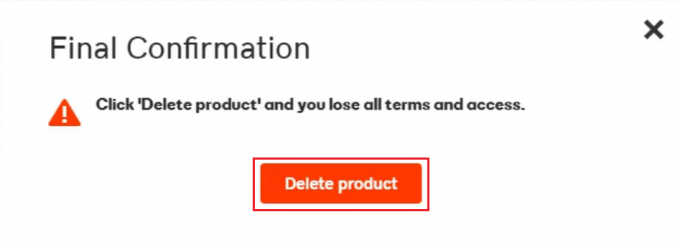
Nüüd vaatame, kuidas GoDaddy kontot kustutada või sulgeda.
Loe ka: Kuidas Upworki kontot kustutada
IV samm: konto kustutamine
Nüüd jätkame teie GoDaddy konto lõpliku kustutamisega.
1. Külastage GoDaddy sisselogimisleht ja Logi sisse oma GoDaddy kontole.
2. Kliki Konto seaded >Kontakti eelistused, nagu allpool näidatud.
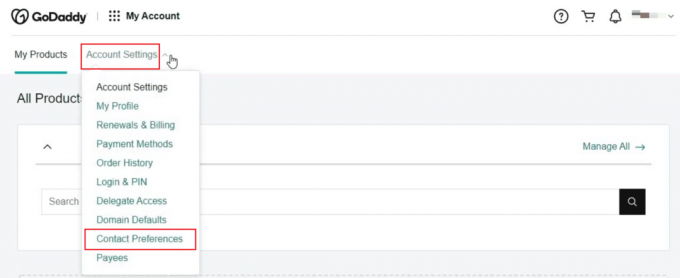
3. Kerige lehe allossa ja klõpsake nuppu Muuda alates Konto osa.

4. Valige Saan aru, et seda toimingut ei saa tagasi võtta kasti ja klõpsake seda Sule konto.

Teie GoDaddy konto kustutatakse koheselt.
Mis juhtub teie meiliga, kui tühistate GoDaddy?
Teie GoDaddy tühistamine ei too kaasa teie meilisõnumi kustutamist, jääb see eksisteerima.
Kuidas saate oma GoDaddy meilikontot kustutada?
Allpool on juhised, kuidas oma GoDaddy kustutada e-maili konto.
1. Juurdepääs oma GoDaddy konto alates GoDaddy veebisait.
2. Alates Veebimajutus jaotises klõpsake nuppu Halda soovitud veebimajutuse jaoks, nagu allpool näidatud.

3. Seejärel klõpsake nuppu cPaneli administraator sakk.

4. Kerige alla jaotiseni EMAIL jaotist ja klõpsake nuppu Meilikontod.
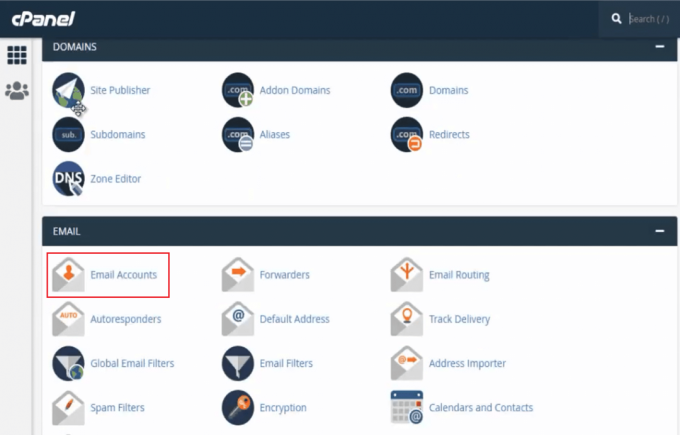
5. Valige soovitud meilikonto loendist ja klõpsake nuppu KUSTUTA.
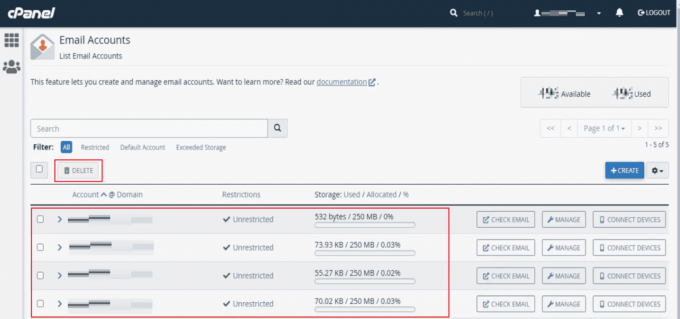
6. Lõpuks klõpsake nuppu KUSTUTA kustutamisprotsessi kinnitamiseks.
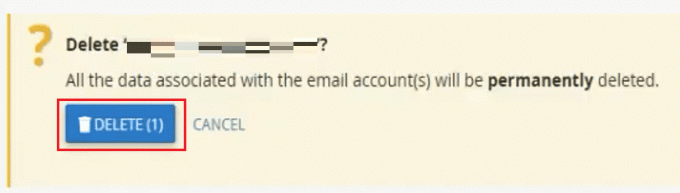
Loe ka: Selle tööjaama ja peamise domeeni vahelise usaldussuhte parandamine ebaõnnestus
Kuidas saate oma GoDaddy konto jäädavalt kustutada?
Vaatame, kuidas saate jäädavalt kustutada või sulgege oma GoDaddy konto.
Märge: Kustutage kõik teie GoDaddy kontole salvestatud andmed, domeenid ja tooted. Pärast kustutamist oodake 24 tundi, kuni teile antakse võimalus oma GoDaddy konto jäädavalt kustutada. Seejärel järgige oma GoDaddy konto kustutamiseks alltoodud juhiseid.
1. Külastage GoDaddy sisselogimisleht teie brauseris.
2. Siis Logi sisse oma GoDaddy kontole nõutavad volikirjad.
3. Järgmisena klõpsake nuppu Konto Seaded.
4. Jätkake klõpsamisega Kontakti eelistused, nagu allpool näidatud.
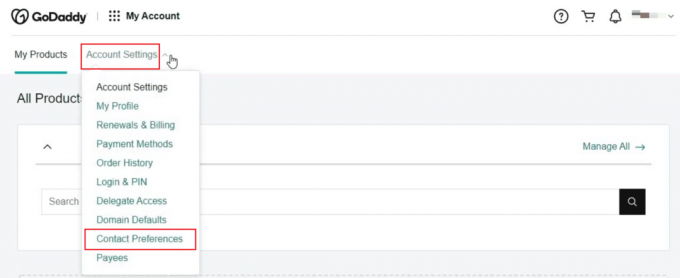
5. Kliki Muuda alates Konto lehe allosas.
6. Valige Saan aru, et seda toimingut ei saa tagasi võtta kasti ja klõpsake seda Sule konto.

Kuidas saate oma GoDaddy veebisaiti kustutada?
GoDaddy veebisaidi või domeeni kustutamiseks järgige alltoodud samme.
1. Külastage GoDaddy veebisait oma brauseris ja Logi sisse oma GoDaddy kontole.
2. Aastal Domeenid jaotises klõpsake nuppu Halda jaoks soovitud domeen, nagu allpool näidatud.
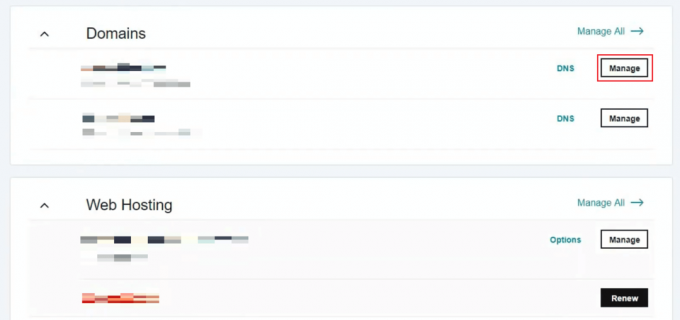
3. Seejärel klõpsake nuppu Kustuta domeen valik alates Lisaseaded osa.
4. Valige Jah, olen nõus valitud domeenid kustutama kasti ja seejärel klõpsake nuppu Jätka.
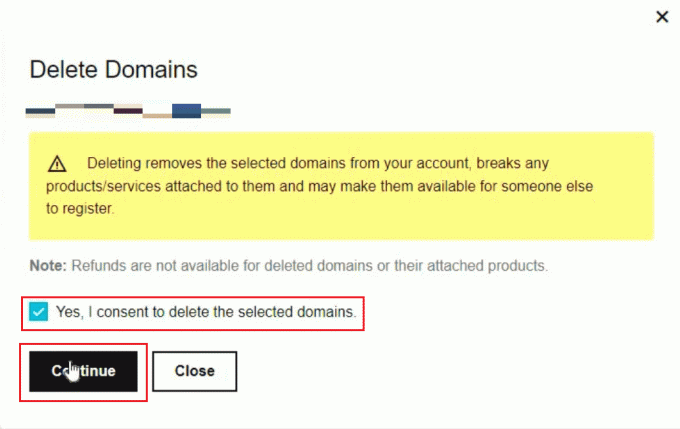
Loe ka: Kuidas Chromebookist kontot eemaldada
Kui kaua kulub GoDaddy domeeni kustutamiseks?
Tavaliselt kulub pärast kustutamisprotseduuri lõppu umbes 15-30 minutit et oma domeen täielikult kustutada.
Mis juhtub, kui kustutate GoDaddy domeeni?
Teie domeeni kustutamine muudab selle teile või külastajatele kättesaamatuks, ja seotud andmed kustutatakse täielikult.
Mis juhtub, kui tühistate oma domeeninime?
Teie domeeninime tühistamine muudab teid õigus saada tagasimakset, eeldusel, et täidate teatud kindlad nõuded.
Kuidas saate oma GoDaddy 365 tühistada?
Allpool on juhised, mis selgitavad, kuidas oma Godaddy 365 tühistada.
1. Navigeerige lehele GoDaddy uuendamine ja arveldamine teie Godaddy kontol.
2. Valige kõik tooted ja seejärel klõpsake TühistaUuendamine.

3. Kliki Kustuta minu toode > kinnituskast > Saada meil.
4. Seejärel avage GoDaddylt saadud kirjad ja klõpsake nuppu Jah, ma tahan kustutada!

5. Teid suunatakse uuesti aadressile Pikendamine ja arveldamine lehel. Siin, klõpsake Kustuta toode protsessi kinnitamiseks.
See protsess on oluline ka enne GoDaddy konto sulgemist.
Kuidas saate domeeni GoDaddy 365-st eemaldada?
Saate domeeni GoDaddy 365-st eemaldada järgmiste toimingute abil.
1. Külastage GoDaddy veebisait brauseris ja klõpsake nuppu Logi sisse ülemisest paremast nurgast, nagu allpool näidatud.
2. Seejärel klõpsake nuppu Logi sisse ja kasuta oma konto mandaadid oma kontole pääsemiseks.
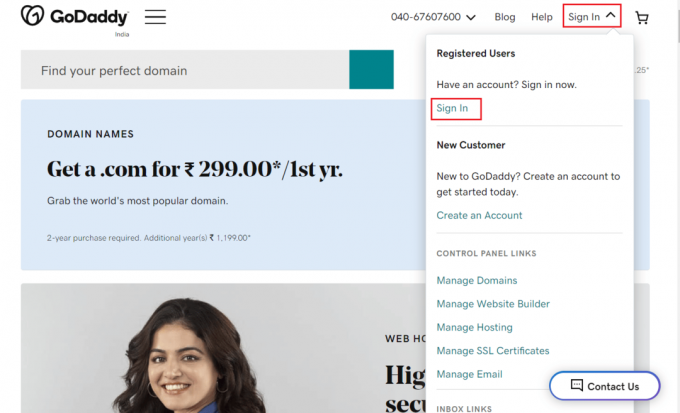
3. Kliki Halda jaoks soovitud domeen alates Domeenid osa.
4. Kerige alla ja klõpsake nuppu Kustuta domeen valik alates Lisaseaded osa.

5. Lõpuks valige Jah, olen nõus valitud domeenid kustutama kasti ja seejärel klõpsake nuppu Jätka.
Loe ka: 20 parimat domeeninimegeneraatorit
Kuidas saate GoDaddy'st loobuda?
Vaatame nüüd juhiseid GoDaddy konto sulgemiseks või kustutamiseks.
Märge: Kustutage kõik teie GoDaddy kontole salvestatud andmed, domeenid ja tooted. Pärast kustutamist oodake 24 tundi, kuni teile antakse võimalus oma GoDaddy konto jäädavalt kustutada. Seejärel järgige oma GoDaddy konto kustutamiseks alltoodud juhiseid.
1. Mine lehele GoDaddy sisselogimisleht teie brauseris.
2. Logi sisse oma GoDaddy kontole ja klõpsake nuppu KontoSeaded.
3. Seejärel klõpsake nuppu Kontakti eelistused.
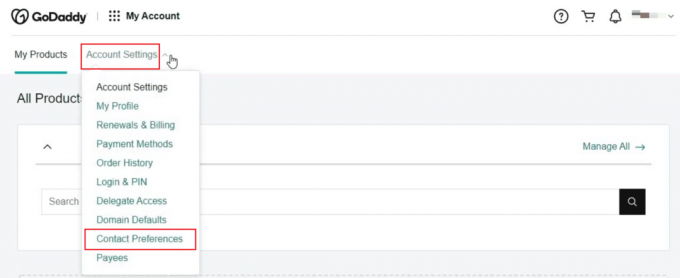
4. Järgmisena kerige lehe allossa ja klõpsake nuppu Muuda alates Konto osa.

5. Valige Saan aru, et seda toimingut ei saa tagasi võtta kasti ja klõpsake seda Sule konto.
Soovitatav:
- Kuidas kustutada Pokemon Ultra Moon salvestatud faili
- Mis juhtub kustutatud TikToksiga?
- 15 parimat tasuta e-posti pakkujat väikeettevõtetele
- Kuidas Venmo kontot kustutada
Loodame, et õppisite, kuidas seda teha sulgege GoDaddy konto ja kustutage GoDaddy domeen. Oma päringute ja ettepanekutega võtke meiega ühendust alloleva kommentaaride jaotise kaudu. Andke meile teada, millist teemat soovite meie järgmises artiklis õppida.